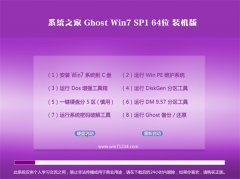?
disk Manager简称dM,是由iBM推出的磁盘管理器。可以轻松安全地改变磁盘分区的大小和各种分区参数,轻松备份指定的分区和系统,执行一级格式化等操作。当硬盘出错或者系统错误的时候又可以借助快速安全的恢复磁盘和系统的数据。下面笔记本之家详解的是电脑中怎么使用disk Manager进行分区。
具体办法如下:
1、启动dM,进入dM的目录直接写入“dm”便可进入dM,开始一个说明窗口,按任意键进入主画面,dM提供了一个自动分区的功能,完全不用人工干预全部由软件自行完成,选中主菜单中的“(E)asy disk instalation”便可开始分区工作;
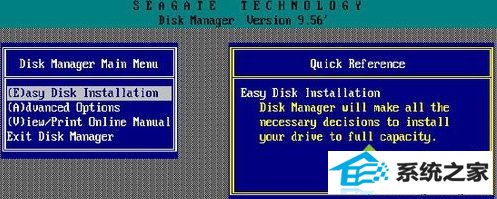
2、也可以选中“(A)dvanced options”进入二级菜单,然后选中“(A)dvanced disk installation”进行分区的工作;
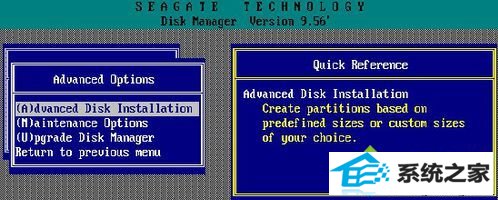
3、如果有多个硬盘,回车后需要选中对哪个硬盘进行分区的工作,然后选中分区格式;
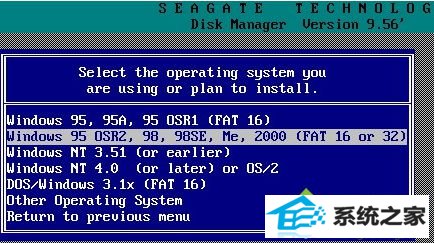
4、接下来进行分区大小的选中,也可以自定义分区大小“opTion(C) define your own”;
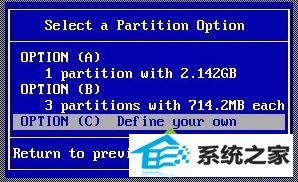
5、首先写入的主分区的大小,然后写入其它分区的大小。这个工作是不断进行的,直到你硬盘所有的容量都被划分;
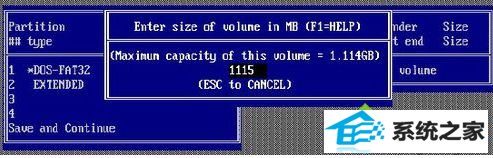
6、接下来是提示窗口,询问你是不进行快速格式化,除非你的硬盘有问题,建议选中“(Y)Es”;
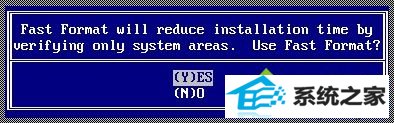
7、最后出现是最终确认的窗口,选中确认便可开始分区的工作;
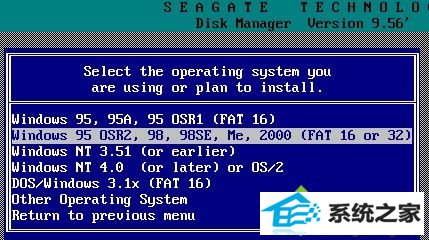
8、此时dM就开始分区的工作,速度很快,一会儿就可以完成,在这个过程中要保证系统不要断电。
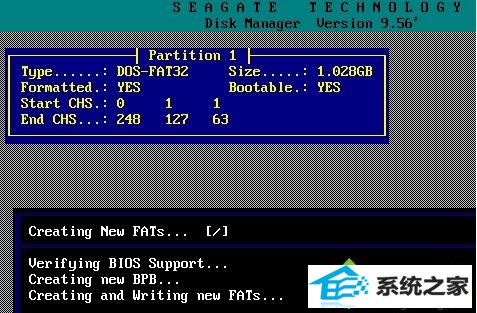
以上就是电脑中使用disk Manager的办法,dM的功能不仅仅如此,如果有兴趣可以慢慢研究。